
雲模様から作る大理石模様です。 大理石独特のひび割れの出方を、自分の好みで調整できます。
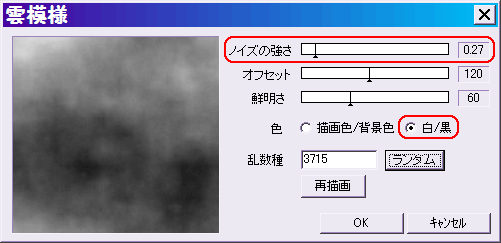
シームレスにするなら256×256で、そうでなければ適当な大きさで「新規作成」します。
「フィルタ」⇒「イメージ生成」⇒「雲模様(シームレス)」で、ノイズの強さを0.25〜0.30、色は「白/黒」にしてOKします。
雲模様は、できるだけ濃淡のバランスがいいものを選んでください。

雲模様レイヤを複製します。
雲模様複製レイヤを「フィルタ」⇒「カラー」⇒「ネガポジ反転」します。
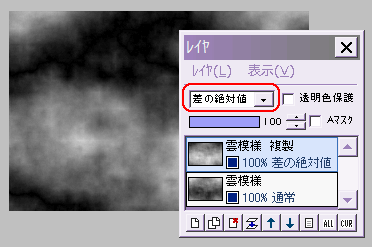
雲模様複製レイヤの合成モードを「差の絶対値」にします。
ここで画像を良く見ると、黒い筋のようなものがところどころにあると思います。
次にこの筋の出方を調整しますので、まだレイヤは結合しないでください。
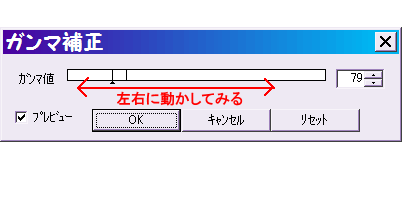
雲模様複製レイヤを選択した状態で、「フィルタ」⇒「カラー」⇒「ガンマ補正」をクリックします。
画像の黒い筋を見ながら、ガンマ値のスライダーを左右に動かしてみましょう。
筋の位置や出方が変化するので、ちょうど好みの模様になったら、そこでOKします。
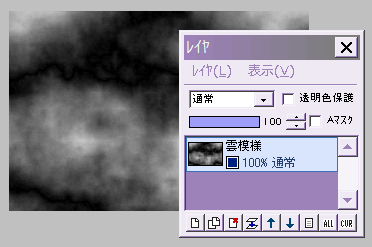
雲模様複製レイヤを下の雲模様レイヤと結合します。
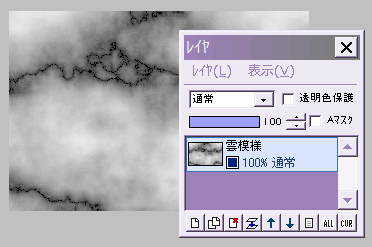
再び「フィルタ」⇒「カラー」⇒「ガンマ補正」をクリックして、ガンマ値のスライダーを300以上まで動かします。
画像が明るくなり、大理石独特のひび割れが見えるようになればOKです。
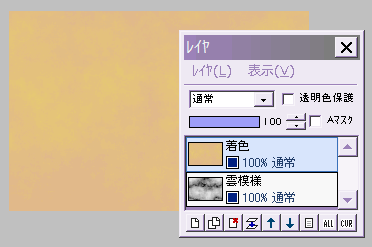
雲模様レイヤの上に、新規レイヤ「着色」を作ります。
描画色と背景色を大理石風の色にセットして、「フィルタ」⇒「イメージ生成」⇒「雲模様(シームレス)」を、初期設定のまま実行します。
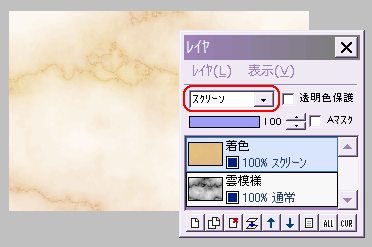
着色レイヤの合成モードを「スクリーン」にします。
レイヤを結合して完成です。
好みで「フィルタ」⇒「エンボス」を少しかけてもいいでしょう。
その際、「反転」にチェックを入れると、ひび割れの部分が凹んでいるように見えます。
こちらもご参考に ⇒ 大理石2 | 大理石3